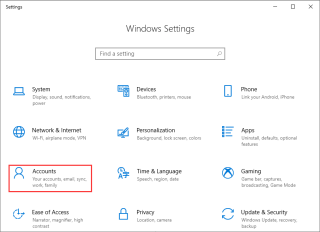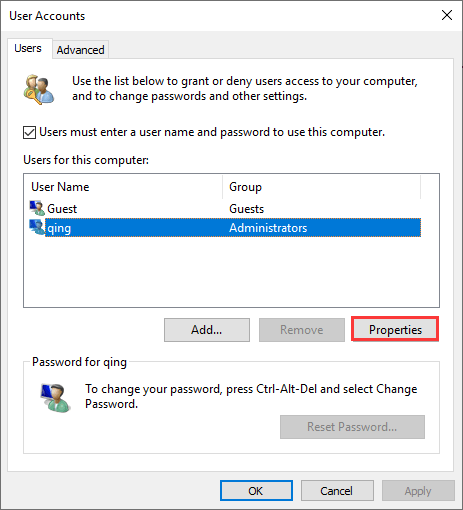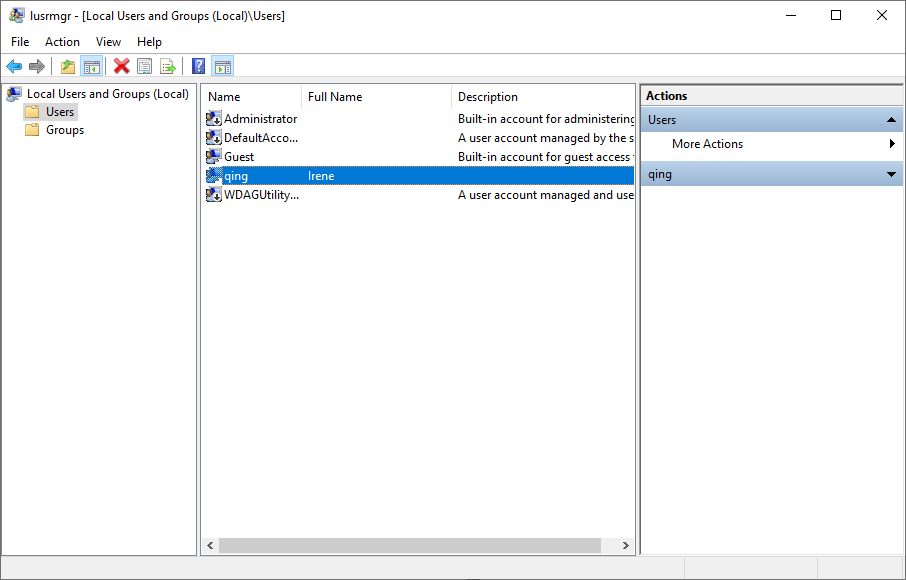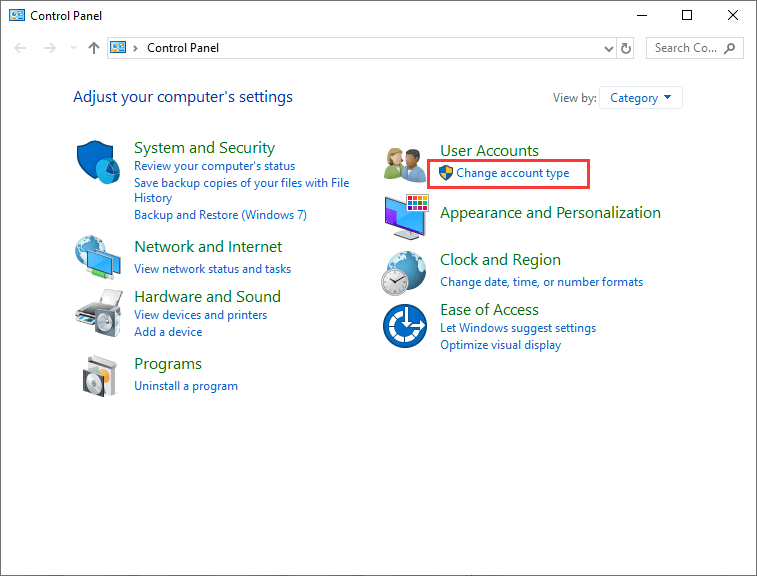Dacă doriți să schimbați numele contului de utilizator în Windows 10 care se afișează pe ecran când vă conectați, atunci există mai multe moduri de a face acest lucru. Sa discutam
Cum se schimbă numele de utilizator în Windows 10
Probabil doriți să schimbați numele de utilizator, astfel încât să arate mai profesionist, sau ar putea exista numeroase alte motive pentru acest lucru. Dacă intenționați să schimbați numele contului de utilizator în Windows 10 care se afișează pe ecran când vă conectați , atunci există mai multe moduri de a face acest lucru. În acest articol, am discutat despre cele mai bune 4 moduri de a schimba instantaneu numele de utilizator în Windows 10.
Navigare rapidă
Metoda 1: Schimbați numele de utilizator Windows 10 prin Setări
Metoda 2: Încercați Netplwiz pentru a schimba numele de utilizator al contului în Windows 10
Metoda 3: Încercați utilizatorii și grupurile locale să schimbe numele de utilizator în Windows
Metoda 4: Încercați Panoul de control pentru a schimba numele de utilizator în Windows
Metoda 1: Schimbați numele de utilizator Windows 10 prin Setări
Ca orice altă setare de pe sistemul dumneavoastră Windows 10, puteți vizita pagina Setări pentru a schimba numele contului de utilizator. Aici, ar fi de ajutor dacă ați rămâne conectat cu contul Microsoft să schimbați numele de utilizator folosind Setări. Pentru a face acest lucru, urmați pașii menționați mai jos.
- Faceți clic dreapta pe pictograma meniului Start și selectați opțiunea Setări.
- În fereastra Setări, selectați Conturi .
- Acum selectați Gestionați contul meu Microsoft
- Următorul este să selectați Editați profilul făcând clic pe meniul derulant din Mai multe opțiuni .
- Găsiți opțiunea Editare nume și faceți clic pe ea.
- Introduceți noul nume și salvați-l.
Asta e. Acum, veți putea vedea un nou nume de cont Microsoft pe sistemul dvs.
Metoda 2: Încercați Netplwiz pentru a schimba numele de utilizator al contului în Windows 10
Setările contului de utilizator netplwiz vă ajută să schimbați instantaneu numele de utilizator pe Windows 10. Să știm cum să faceți acest lucru?
- În caseta de căutare din bara de activități, introduceți netplwiz și apăsați Enter. Alternativ, poate fi necesar să selectați un cont de utilizator din opțiunile date.
- Odată ce vă aflați în fereastra Conturi de utilizator, selectați contul pentru care doriți să schimbați numele contului.
- Odată selectat, faceți clic pe opțiunea Proprietăți prezentată mai jos.
- În fereastra următoare, introduceți noul nume de utilizator lângă Numele complet
- Faceți clic pe Aplicare și pe OK pentru a salva modificările.
Acum veți putea vedea un nou nume de utilizator atunci când vă conectați sau vă deconectați din cont.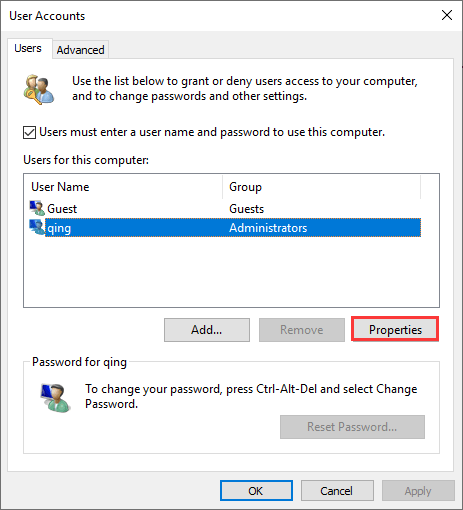
Metoda 3: Încercați utilizatorii și grupurile locale să schimbe numele de utilizator în Windows
Aceasta este o altă metodă rapidă de a schimba numele de utilizator în Windows. Puteți rula o comandă lusrmgr.msc pentru a face acest lucru. Urmați pașii menționați mai jos:
- Faceți clic dreapta pe meniul Start și selectați opțiunea Run. Alternativ, puteți face clic pe tastele Win + R pentru a deschide caseta de dialog Run.
- Odată ce caseta Run este deschisă, introduceți comanda msc și apăsați Enter. Acum veți fi în fereastra Utilizatori și grupuri locale .
- Aici veți găsi folderele Utilizatori și Grupuri. Extindeți folderul Utilizatori din panoul din stânga.
- Acum veți putea vedea mai multe conturi de utilizator. Faceți dublu clic pe contul de utilizator pe care doriți să îl redenumiți.
- Tastați un nou nume de utilizator când vi se solicită. Vă va ajuta dacă introduceți un nume nou lângă Numele complet
- Faceți clic pe Aplicare și Ok pentru a salva modificările.
De asemenea, puteți utiliza această setare pentru a interzice utilizatorului să schimbe parola. Pentru a face acest lucru, bifați opțiunea Utilizatorul nu poate schimba parola și apăsați Aplicare și OK.
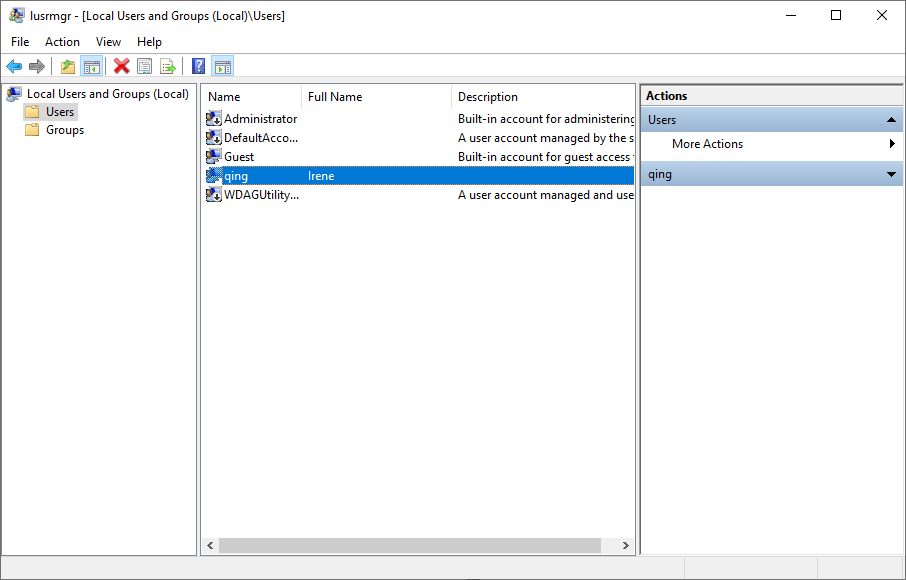
Metoda 4: Încercați Panoul de control pentru a schimba numele de utilizator în Windows
Ultima metodă de a schimba numele de utilizator al contului pe Windows este utilizarea Panoului de control. Pentru a face acest lucru, urmați pașii menționați mai jos:
- Apăsați tastele Win + R pentru a deschide caseta Run. Odată deschis, introduceți Panou de control și apăsați Enter. Alternativ, puteți căuta și selecta Panou de control din caseta de căutare din bara de activități.
- Odată ce vă aflați în fereastra Panoului de control, faceți clic pe Modificare tip de cont sub Conturi de utilizator
- În fereastra următoare, faceți clic pe contul din opțiunile date pentru care doriți să schimbați numele de utilizator.
- Odată selectat, faceți clic pe Schimbați numele contului
- Acum trebuie să introduceți un nou nume de utilizator în caseta dată.
- După ce ați terminat, faceți clic pe butonul Schimbați numele pentru a salva modificările.
Asta e! Acum veți putea vedea un nou nume pe ecranul Window atunci când vă conectați și vă deconectați.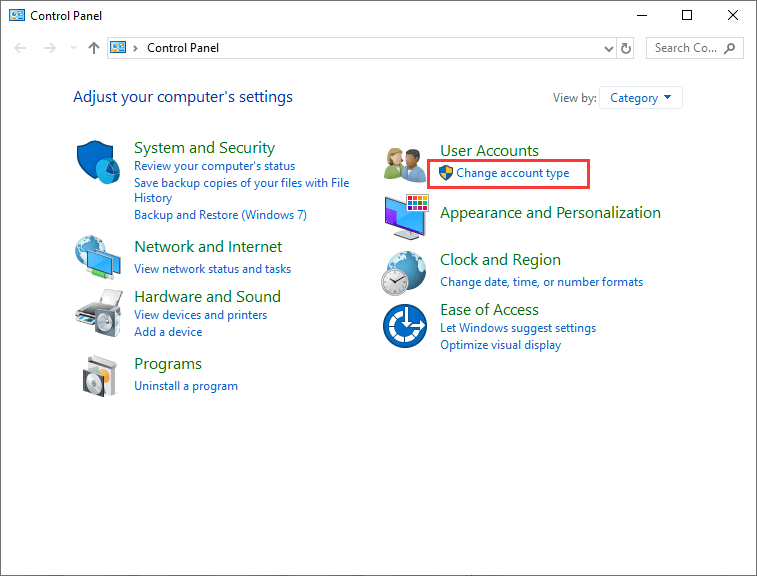
Concluzie
Acum că știți diferite moduri de a schimba numele de utilizator în Windows 10, încercați-le și împărtășiți-vă experiența în comentariile de mai jos. Dacă doriți să aflați mai multe despre astfel de sfaturi și sfaturi pentru Windows, urmăriți acest spațiu